当前位置:首页 > 帮助中心 > dell用大白菜重装系统教程,dell怎么用大白菜重装系统
dell用大白菜重装系统教程,dell怎么用大白菜重装系统
俗话说的好,技多不压身,u盘启动盘重装系统的方法还是学习一下比较好,谁知道哪天就用上了呢?最近,就有一位使用dell电脑的朋友,在后台留言表示自己电脑使用光盘重装系统失败了,想要知道有没有更加简单的方法。其实,u盘启动盘就是一个很好的方法,可以让大家快速学习电脑系统安装。下面就一起来学习dell用大白菜重装系统教程。
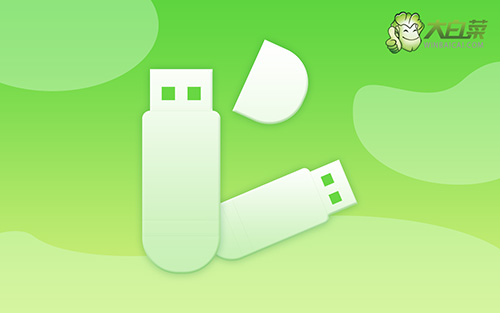
dell怎么用大白菜重装系统
一、大白菜U盘制作
1、进入官网,下载最新版大白菜U盘启动盘制作工具,将u盘接入电脑备用。

2、然后,如图所示,默认u盘启动盘的模式和格式,点击进行制作。

3、注意:制作大白菜u盘启动盘,会先格式化清理u盘原数据,有需要请提前备份。
二、大白菜u盘启动dell
1、不同电脑的u盘启动快捷键不一样,具体可以在官网查询,或者直接点击跳转查询。

2、电脑接入U盘启动盘,通过按U盘启动快捷键,进入优先启动项设置界面后,选中U盘启动并回车进入下一步。

3、在大白菜主菜单界面,我们只需要选中【1】并按下回车即可。

三、大白菜u盘装dell系统
1、重装系统操作不难,在一键装机界面中,找到系统镜像,勾选C盘,即可点击“执行”。

2、进入大白菜还原界面时,一般都不需要自己设置,直接点击“是”,等待软件自行操作即可。

3、如图所示,在新界面中勾选“完成后重启”,之后在电脑第一次重启时,移除u盘启动盘。

4、装机软件会自行进行后续的操作,注意保持电脑不断电,等待Win7系统安装完成。

上面的操作,就是本次dell用大白菜重装系统教程了。作为电脑系统安装小能手,u盘启动盘的操作很简单,除了设置u盘启动可能涉及到英文之外,其他界面基本都是中文的。所以,小编建议大家都好好学习这个方法,毕竟都说不准电脑系统会出现需要重装系统的情况,以往万一也好。

